После оценки нелинейной модели ARX для вашей системы можно подтвердить, воспроизводит ли это поведение системы в приемлемых границах. Можно подтвердить модель по-разному. Рекомендуется, чтобы вы использовали отдельные наборы данных для оценки и проверки вашей модели. Если валидация указывает на низкое доверие к оценке, то смотрите Оценку Модели Поиска и устранения проблем для следующих шагов. Для получения общей информации о проверке моделей, смотрите Проверку допустимости модели.
Постройте симулированный, или предсказал выход модели и измерил выходные данные для сравнения, и вычислите лучшие подходящие значения. В командной строке использовать compare команда. Можно также использовать sim и predict симулировать и предсказать ответ модели. Для получения информации о графическом выводе симулированного и предсказанного выхода в приложении смотрите Симуляцию и Предсказание в Приложении.
Отчет оценки, который сгенерирован после оценки модели, перечисляет причину, программное обеспечение отключило оценку. Например, предположите, что отчет указывает, что оценка достигла максимального количества итераций. Можно попытаться повторить оценку путем определения большего значения для максимального количества итераций. Для получения информации о том, как сконфигурировать максимальное количество итераций и других опций оценки, смотрите, Задают Опции Оценки для Нелинейных Моделей ARX.
Чтобы просмотреть отчет оценки в приложении, после оценка, модели завершена, просмотрите область Estimation Report вкладки Estimate. В командной строке используйте M.Report.Termination отобразить условия завершения оценки, где M предполагаемая модель Nonlinear ARX. Например, проверяйте M.Report.Termination.WhyStop поле, которое описывает, почему оценка была остановлена.
Для получения дополнительной информации об отчете оценки, см. Отчет Оценки.
Можно сравнить эффективность нескольких предполагаемых моделей путем сравнения итоговой функции ошибок предсказания и значений функции потерь, которые показывают в отчете оценки.
Просмотреть эти значения для предполагаемой модели M в командной строке используйте M.Report.Fit.FPE (итоговая ошибка предсказания) и M.Report.Fit.LossFcn (значение функции потерь при завершении оценки) свойства. Меньшие значения обычно указывают на лучшую эффективность. Однако M.Report.Fit.FPE значения могут быть ненадежными, когда модель содержит много параметров относительно размера данных оценки. Используйте эти индикаторы с другими методами валидации, чтобы сделать надежные выводы.
Остаточные значения являются различиями между выходом модели и измеренным выходом. Таким образом остаточные значения представляют фрагмент выхода, не объясненного моделью. Можно анализировать остаточные значения с помощью методов, таких как тест белизны и тест независимости. Для получения дополнительной информации об этих тестах, смотрите то, Что Остаточный Анализ?.
В командной строке использовать resid чтобы вычислить, постройте и анализируйте остаточные значения. Чтобы построить остаточные значения в приложении, смотрите, Как Построить Остаточные значения в Приложении.
Нелинейный график ARX отображает оцененную нелинейность модели для выбранного выхода модели в зависимости от одного или двух регрессоров модели. Для модели M, нелинейность модели (M.Nonlinearity) функция средства оценки нелинейности, такая как idWaveletNetwork, idSigmoidNetwork, или idTreePartition, это использует регрессоры модели в качестве его входных параметров.
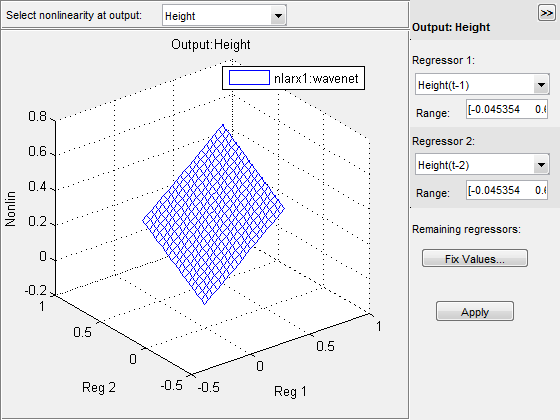
Чтобы понять, что построено, предположите тот {r1,r2,…,rN} N регрессоры, используемые нелинейной моделью ARX M с нелинейностью nl соответствие выходу модели. Можно использовать getreg(M) просмотреть эти регрессоры. Выражение Nonlin = evaluate(nl,[v1,v2,...,vN]) возвращает выходной параметр модели для данных значений этих регрессоров, то есть, r1 = v1r2 = v2..., rN = vN. Для графического вывода нелинейности вы выбираете один или два из N регрессоры, например, rsub = {r1,r4}. Программное обеспечение варьируется значения этих регрессоров в заданной области, при фиксации значения остающихся регрессоров, и генерирует график Nonlin по сравнению с rsub. По умолчанию программное обеспечение устанавливает значения остающихся фиксированных регрессоров к их предполагаемым средним значениям, но можно изменить эти значения. Средние значения регрессора хранятся в Nonlinearity.Parameters.RegressorMean свойство модели.
Исследование нелинейного графика ARX может помочь вам получить сведения, какие регрессоры оказывают самое сильное влияние на выход модели. Понимание относительной важности регрессоров на выходе может помочь вам решить который регрессоры включать в нелинейную функцию для того выхода. Если форма графика похожа на плоскость для всех выбранных значений регрессора, то модель, вероятно, линейна в тех регрессорах. В этом случае можно удалить соответствующие регрессоры из нелинейного блока и повторить оценку.
Кроме того, можно создать несколько нелинейных моделей для тех же данных с помощью различных средств оценки нелинейности, такого idWaveletNetwork сеть и idTreePartition, и затем сравните нелинейные поверхности этих моделей. Соглашение между графиками для различных моделей увеличивает доверие, что эти нелинейные модели получают истинную динамику системы.
Чтобы создать нелинейный график ARX в приложении System Identification, установите флажок Nonlinear ARX в области Model Views. Чтобы включать или исключить модель на графике, кликните по соответствующему значку модели в приложении. Для получения общей информации о создании и работе с графиками в приложении, смотрите Работу с Графиками.
В командной строке, после того, как вы оценили нелинейную модель ARX MИспользование plot просмотреть форму нелинейности.
plot(M)
Можно использовать дополнительный plot аргументы, чтобы указать следующую информацию:
Включайте несколько нелинейных моделей ARX на графике.
Сконфигурируйте значения регрессора для вычисления значений нелинейности.
Сконфигурировать нелинейный график ARX:
Выберите выходной канал в Select nonlinearity at output выпадающий список. Значения нелинейности, которые соответствуют выбранному выходному каналу, отображены.
Выберите Regressor 1 из списка доступных регрессоров. В поле Range введите область значений значений, чтобы включать на графике для этого регрессора. Значения регрессора построены на оси Reg1 графика.
Если опции выбора регрессора не отображаются, щелкните![]() , чтобы расширить окно Nonlinear ARX Model Plot.
, чтобы расширить окно Nonlinear ARX Model Plot.
Задайте Regressor 2 как одну из следующих опций:
Чтобы отобразить три оси на графике, выберите Regressor 2. В поле Range введите область значений значений, чтобы включать на графике для этого регрессора. Значения регрессора построены на оси Reg2 графика.
Чтобы отобразить только две оси, выберите <none> в списке Regressor 2.
Зафиксируйте значения регрессоров, которые не отображены путем нажатия на Fix Values. В диалоговом окне Fix Regressor Values дважды кликните ячейку Value, чтобы отредактировать постоянное значение соответствующего регрессора. Значения по умолчанию определяются во время оценки модели. Нажмите OK.
Если вы генерируете нелинейный график ARX в приложении, можно выполнить следующие дополнительные задачи:
| Действие | Процедура |
|---|---|
| Измените интервал сетки регрессоров вдоль каждой оси. | В окне графика выберите Options> Set number of samples и введите количество отсчетов, чтобы использовать для каждого регрессора. Нажмите Apply и затем Close. Например, если количество отсчетов равняется 20, каждая переменная регрессора содержит 20 точек в своей заданной области. Для 3-D графики, это приводит к оценке нелинейности в 20 x 20 = 400 точек. |
| Изменение пределов по осям. | Выберите Options> Set axis limits, чтобы открыть диалоговое окно Axis Limits и отредактировать пределы. Нажмите Apply. |
| Скройте или покажите легенду графика. | Выберите Style> Legend. Выберите эту опцию снова, чтобы показать легенду. |
|
Вращайтесь в трех измерениях. Примечание Доступный только, когда вы выбрали два регрессора как независимые переменные. | Выберите Style> Rotate 3D и перетащите оси на графике к новой ориентации. Чтобы отключить трехмерное вращение, выберите Style> Rotate 3D снова. |
compare | sim | resid | predict